破損した Minecraft ワールドを修正する方法、またはバックアップから復元する方法
残念ながら、Mojang のサンドボックス ゲーム Minecraft は、世界を破壊してプレイ不能にすることで有名です。特定の世界で何百時間も過ごした場合、その世界にアクセスできなくなったことを知ると、心が痛むことがあります。
幸いなことに、破損のレベルによっては、Minecraft の世界をバックアップから復元することができます。方法は次のとおりです。
PC で破損したワールドをすばやく修正
まず、失われたワールドと同じ名前とワールド シードを持つ新しいワールドを作成してみてください。時折、これにより Minecraft が以前のワールドをインベントリにそのままロードすることになります。この修正は、すべてのバージョンの Minecraft で機能する可能性があります。
注: このチュートリアルでは、失われた世界を「CorruptedWorld」と呼びます。 .」
同じワールド シードで新しいワールドを作成するには:
<オール>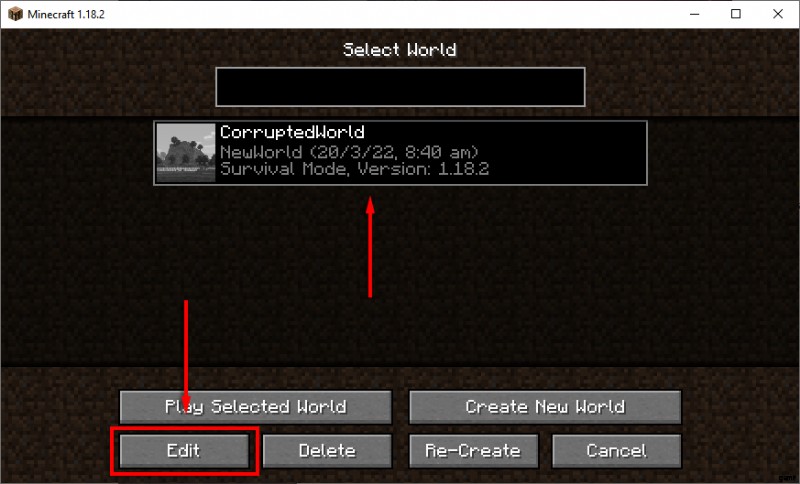
- [ワールド生成設定のエクスポート] をクリックします .これにより、.JSON ファイルが保存フォルダーにエクスポートされます。
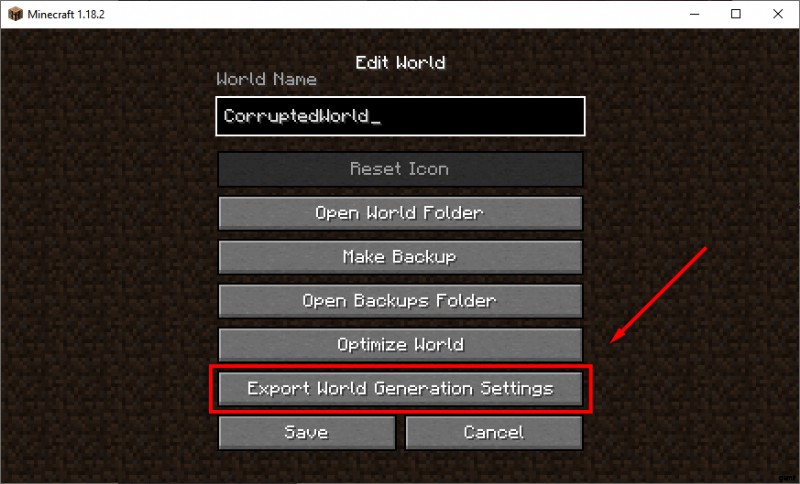
- ワールド メニューに戻ります。 [新しい世界を作成] をクリックします。 元の世界と同じ名前を世界に付けます。
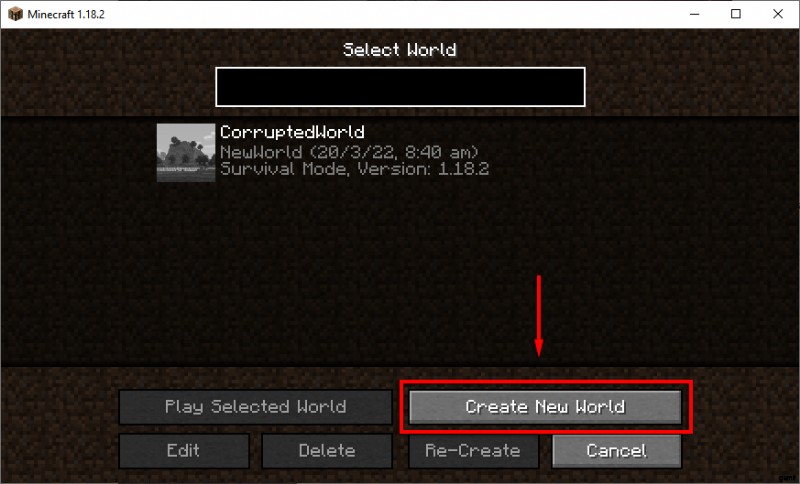
- その他のワールド オプションを選択します .
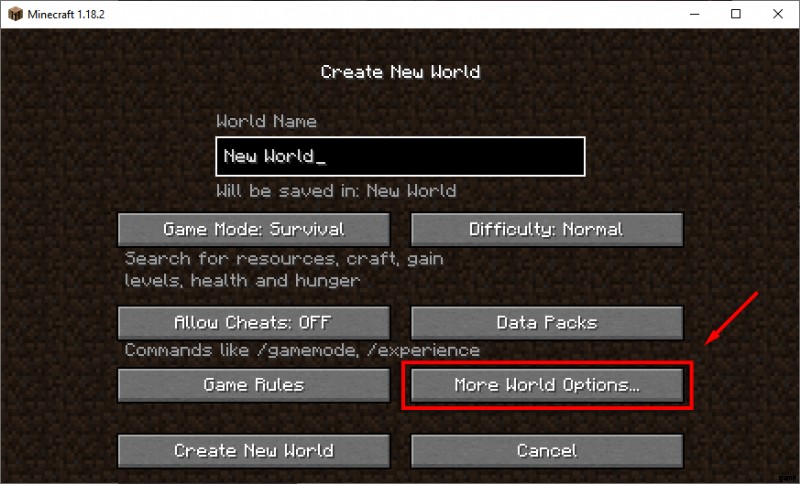
- [設定のインポート] をクリックします .ファイル エクスプローラーが開きます。
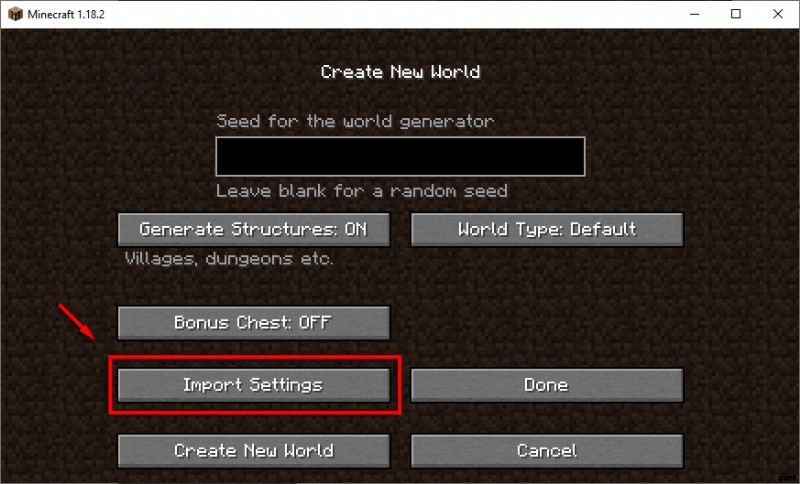
- アドレス バーに「%appdata%」と入力します .
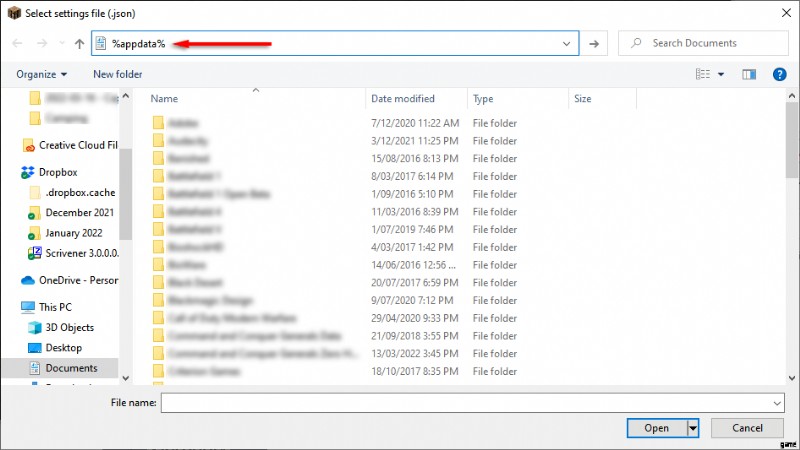
- .minecraft を開く .
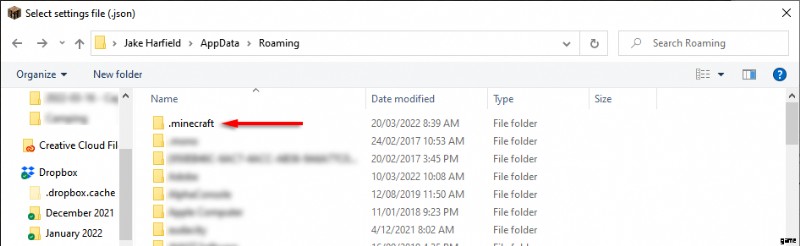
- 保存をダブルクリック .これは、Minecraft ワールド フォルダーが保持される場所です。
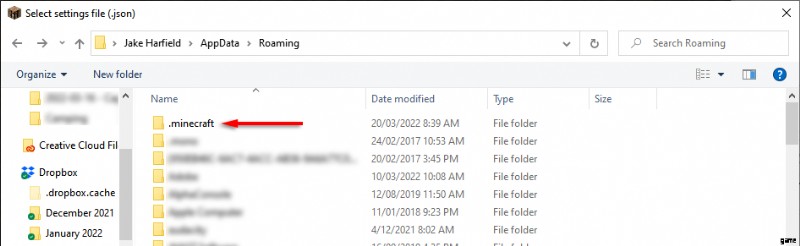
- CorruptedWorld を開く 、ファイル worldgen_settings_export.json を選択します [開く] をクリックします。 .世界が生成されるのを待ってから、Minecraft を閉じます。
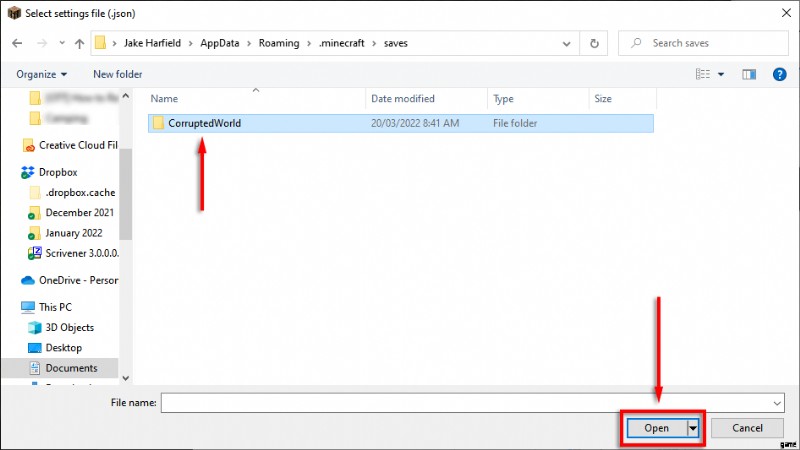
これでうまくいかない場合は、以下のより詳細な修正に進んでください。
PC での破損ワールドの長期的な修正
クイック フィックスがうまくいかない場合は、新しいワールドを手動で作成し、古いゲーム ファイルをコピーすることで問題を解決できます。この修正は、Windows 上の Java Edition と Bedrock Edition の両方で機能するはずです。
このプロセスは Mac でも機能するはずですが、ゲーム ファイルは非表示の Library/Application Support フォルダーに保持されます。
ステップ 1:新しい世界を作成する
最初のステップは Minecraft を開くことです ランチャーを使用して、元のワールドと同じシードで新しいワールドを作成します。シードが手元にない場合は、最初の修正のガイドに従って見つけることができます。
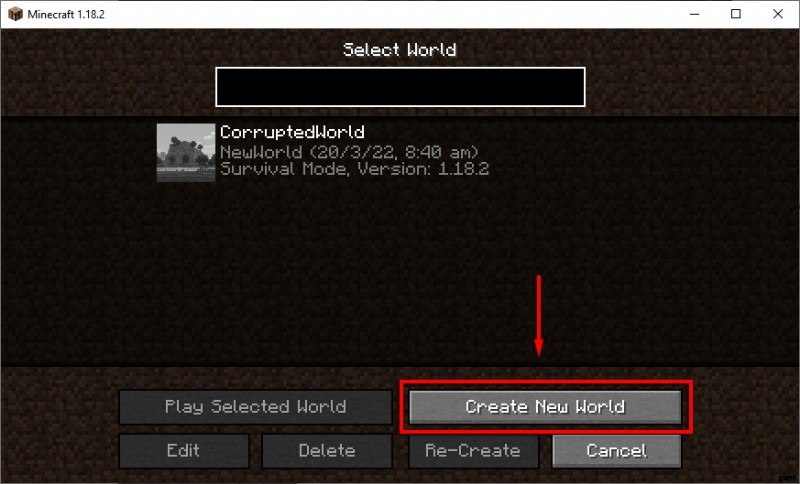
ステップ 2:Level.dat ファイルを転送する
次のステップは、必要なファイルを新しい世界に転送することです。この手順を実行する前に、ワールドのバックアップを作成することをお勧めします。その方法については以下で説明します。
ワールド ファイルを転送するには:
<オール>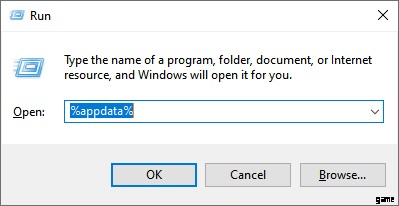
3. .minecraft をダブルクリックします .
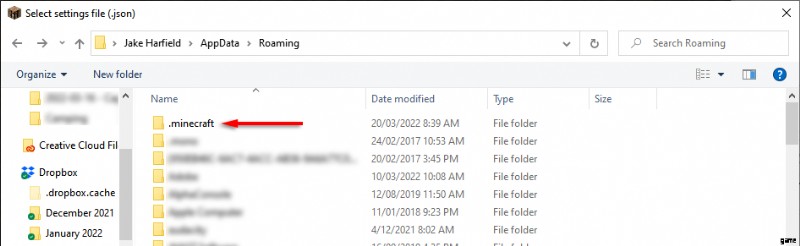
4. 保存をダブルクリックします
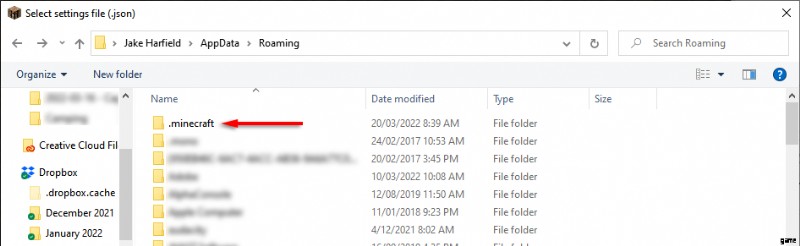
5. CorruptedWorld を開く level.dat を見つけます 、 level.dat_mcr (常に存在するとは限りません)、level.dat_old 、および session.lock .これらの各ファイルを右クリックしてコピーし、新しいワールドのフォルダーに貼り付けます。 Minecraft Bedrock Edition では、level.dat のみを転送する必要があります。 .
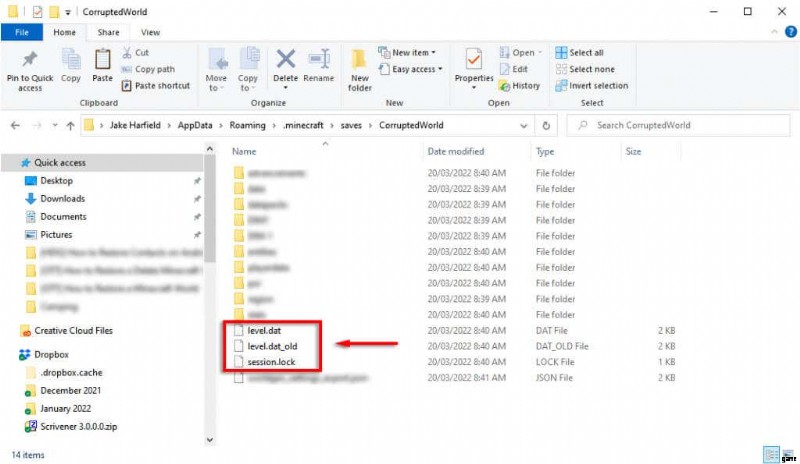
6. Minecraft を再起動してワールドをロードします。
Minecraft ワールドをバックアップから復元する方法
Minecraft ワールドのバックアップ フォルダーがある場合、ワールドの復元は簡単です。バックアップ コピー ワールドをセーブ フォルダーに転送するだけです。
注: これを行う前に、保存したゲームのバックアップを作成することをお勧めします。これにより、ローカルの保存が削除されます。ゲーム内でワールドを選択し、[編集] をクリックして、これを行うことができます。 バックアップを作成を選択 .バックアップは .minecraft フォルダー内の backups という 2 番目のフォルダーに保存されます .
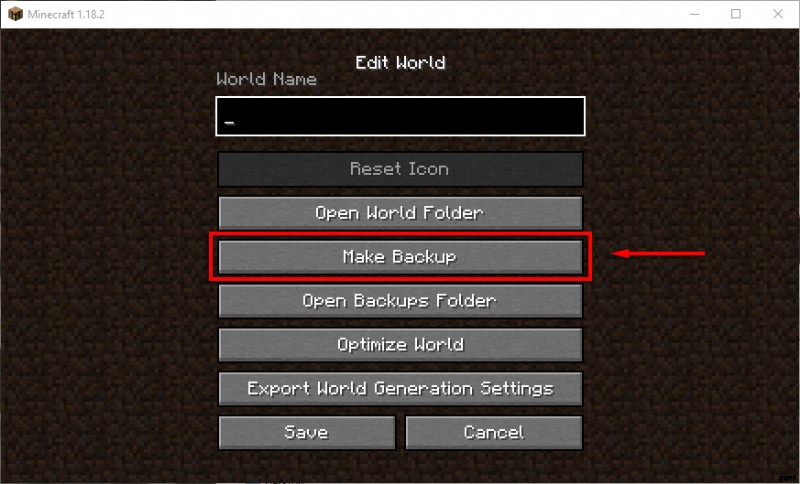
PC/Mac で世界を復元する方法
PC でバックアップ Minecraft ワールドを復元するには、上記のようにゲームの保存フォルダーに移動し、破損したワールドを削除して、そこにバックアップ ワールドをコピーして貼り付けます。手順は Mac でも同じです。 Mac または Windows でゲーム ファイルを簡単に見つけるには、Minecraft を開き、破損したワールドをクリックして、[編集] を選択します。 [バックアップ フォルダを開く] をクリックします。 .
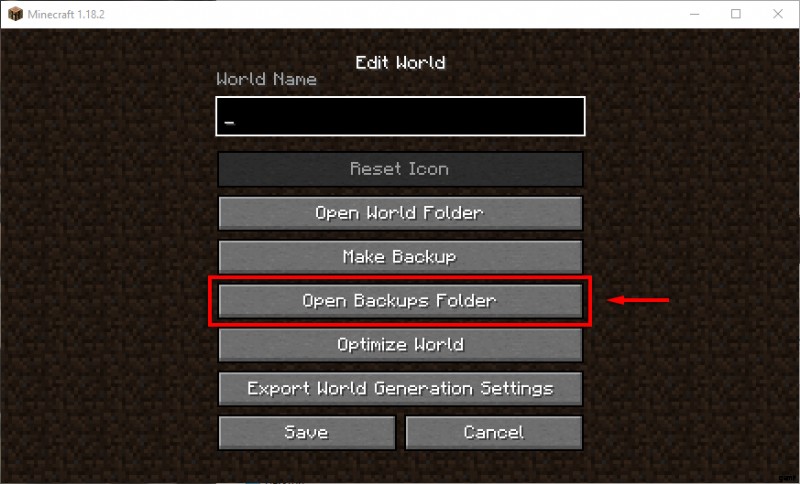
Pocket Edition で世界を復元する方法
Android または iPhone で Minecraft をプレイする場合、Minecraft PE は破損した保存を自動的に修復しようとします (Pocket Edition v0.11.0 alpha 以降)。これが機能しない場合は、携帯電話の自動バックアップ (Samsung Backup、Google Backup、iOS の iCloud など) にアクセスして、保存したファイルの復元を試みることができます。うまくいけば、これらはあなたの Minecraft データをバックアップし、あなたの世界を復元できるでしょう.
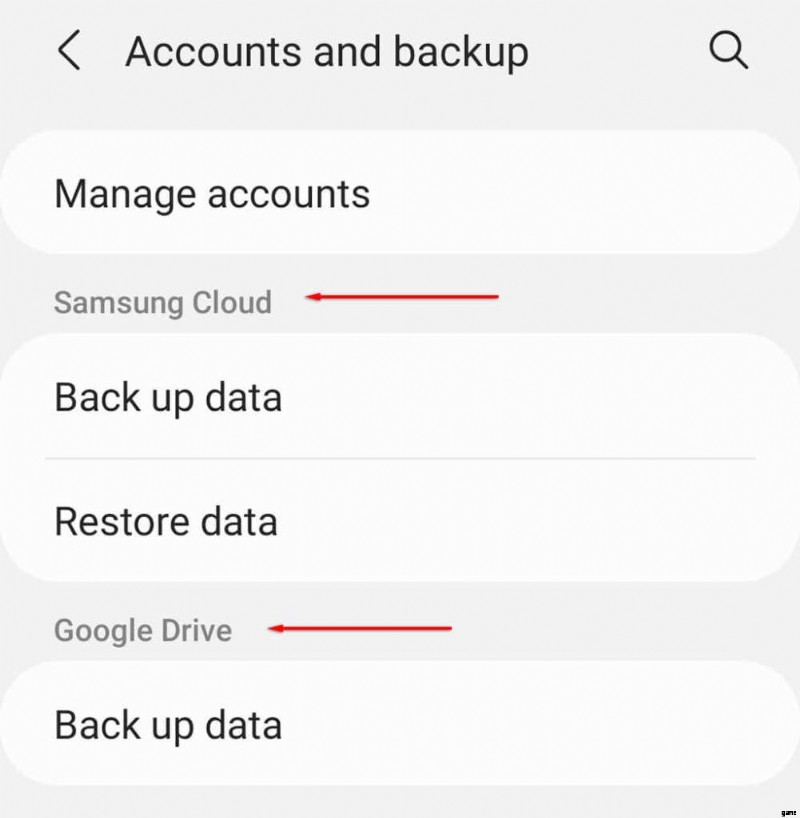
わからない場合は、Android と iPhone でデータをバックアップおよび復元する方法を次に示します。
コンソールでワールドを復元する方法
Xbox と PlayStation では、ワールドを復元するプロセスがまったく異なります。
Xbox の場合:
<オール>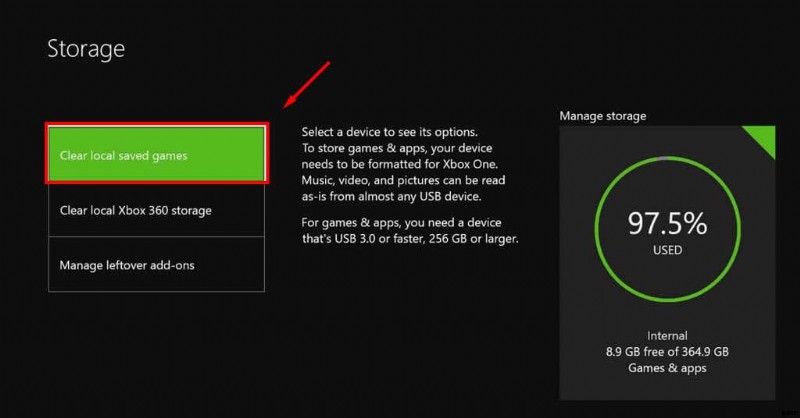
- [ネットワーク] に移動して、MAC アドレスをクリアします> ネットワーク設定> 詳細設定> 代替 MAC アドレス> クリア .
- Minecraft を再インストールして起動します。 Xbox Live のクラウド バックアップ サーバーからセーブ データを同期する必要があります。
プレイステーション:
PlayStation に保存されたワールドを復元するには、ゲームが破損する前に PS Plus アカウントが必要です。世界を復元するには 設定 を開いてください> アプリケーション保存データ管理 > オンラインストレージのセーブデータ .
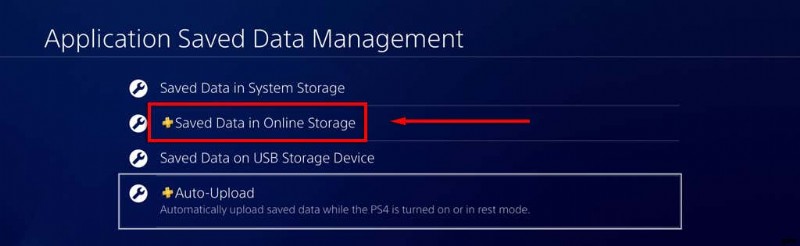
ここで、[システム ストレージにダウンロード] を選択します。 次に復元したい世界を選択し、[ダウンロード] を選択します .
Windows PC で以前のバージョンを復元する方法
Minecraft は、Microsoft Windows 上の各ワールドのバックアップ ファイルを自動的に保存します。もちろん、これに戻ると進行状況の一部が失われますが、世界を完全に失うよりはましです。
以前の Minecraft ワールド バージョンに戻すには:
<オール>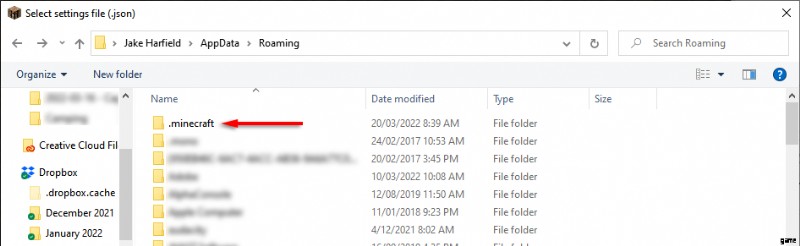
- ワールドを見つけて、フォルダをダブルクリックします。
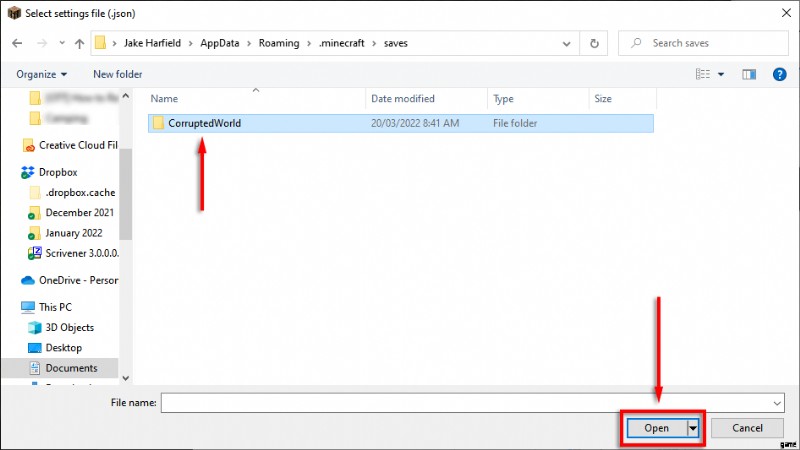
- ファイル level.dat を探します 別の場所にコピーしてバックアップを作成します。次に、ワールド フォルダーからファイルを削除します。
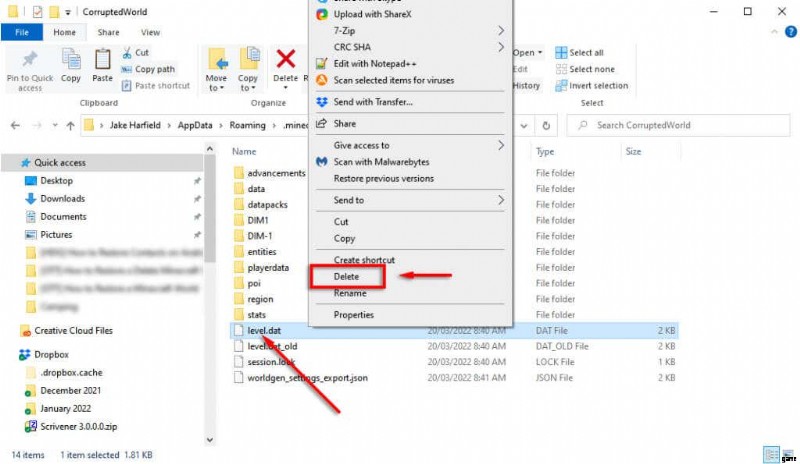
- level.dat_old の名前を変更 level.dat へ .
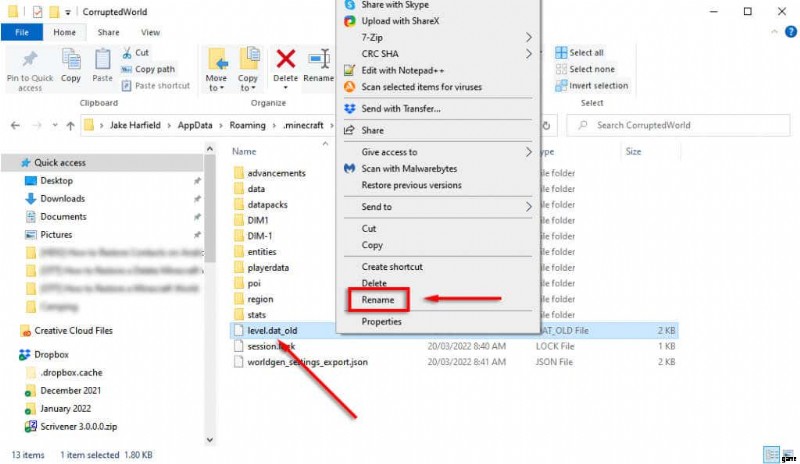
- Minecraft を再読み込みして、ワールドが正しく機能しているかどうかを確認してください。
問題は、ランダムな場所 (多くの場合、ビルドから非常に離れた場所) から開始し、それらを特定する必要があるため、うまくいけば、座標を書き留めておくことです。さらに、MOD、プラグイン、またはアドオンに関する情報はすべて失われ、インベントリは空になります。残念ながら、これらはこの方法では避けられない問題です。
世界を部分的に復元する方法
他に何も機能せず、元のワールド シードがわからない場合でも、Minecraft ワールドを部分的に復元することは可能です。そうするには:
<オール>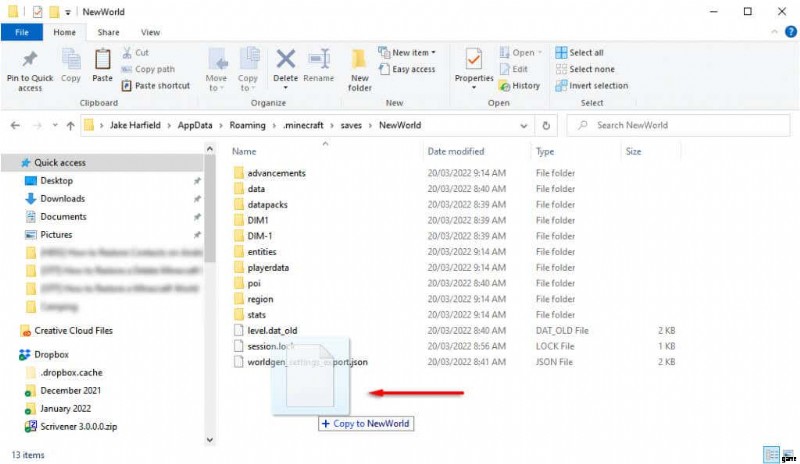
- マインクラフトを開く 新しい世界をロードします。元のワールドで保存したすべてのチャンクが新しいシードに読み込まれます。ただし、新しい世界と古い世界の間には、並ばない大きな崖や奇妙な構造が存在する可能性があります。
データのバックアップは最も安全なオプションです
これらの方法が、破損した Minecraft ファイルの復元に役立ち、ゲームに戻ることができることを願っています。 Minecraft の保存 (およびすべての個人データ) を保護する最善の方法は、データのバックアップを頻繁に作成することです。
